個人化內容
Dynamics 365 Customer Insights - Journeys 的功能提供強大的個人化功能。 在本文中,您將學習如何為個人化資料設定預設值、預覽個人化內容、個人化文字訊息和推播通知,以及使用相關表格。
預設值
使用預設值確保您的郵件始終具有適當的內容,即使資料遺失或空白。 例如,如果您使用客戶的名字對訊息進行個人化,則可以新增「客戶」為預設值。 這樣,您的訊息將永遠完整。
設定預設值:
- 新增個人化元素。
- 在預設值欄位中輸入預設內容。
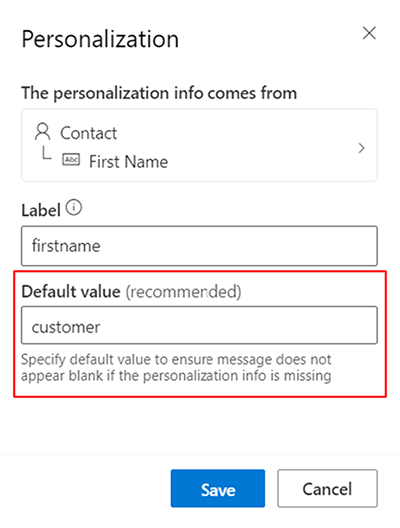
個人化簡訊和推送通知
您可以選取  圖示,將個人化內容新增至訊息:
圖示,將個人化內容新增至訊息:
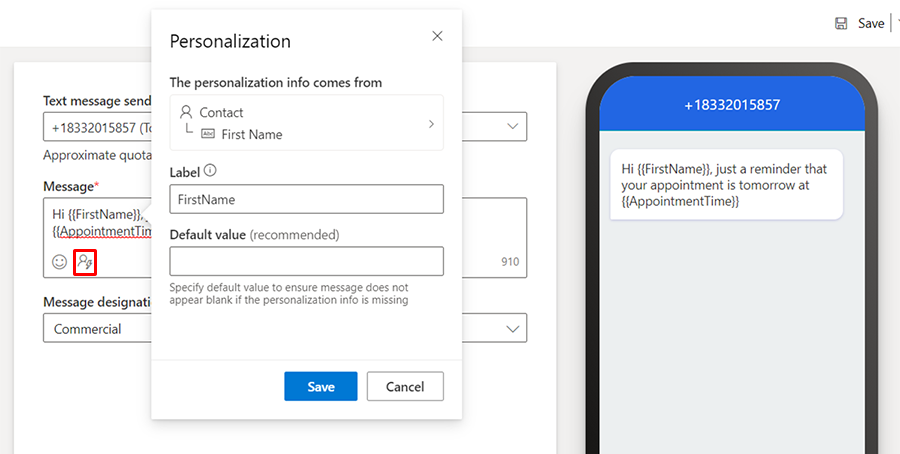
相關資料表
相關資料表使用資料來源選取畫面中項目旁邊的  圖示來表示。 例如:
圖示來表示。 例如:
選擇此欄位以瀏覽到相關資料表:
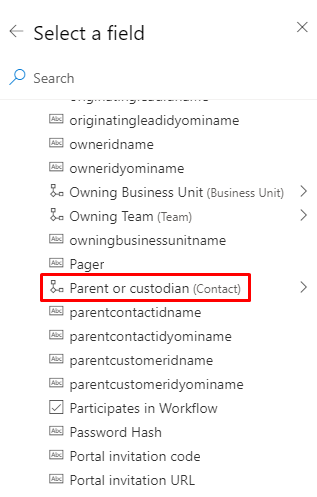
您還可以在相關資料表中搜尋欄位(只有目前選定的資料表將傳回結果)。
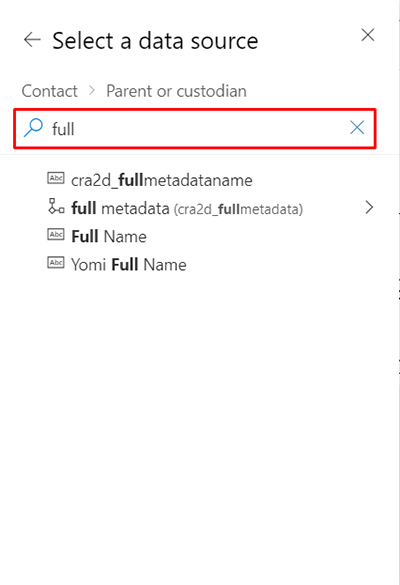
若要在層級之間瀏覽,請選擇階層連結:
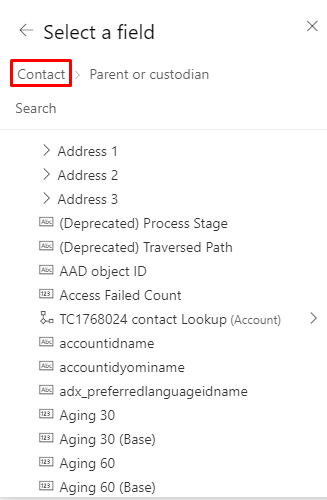
選擇欄位後,資料繫結中將顯示該欄位的完整路徑。
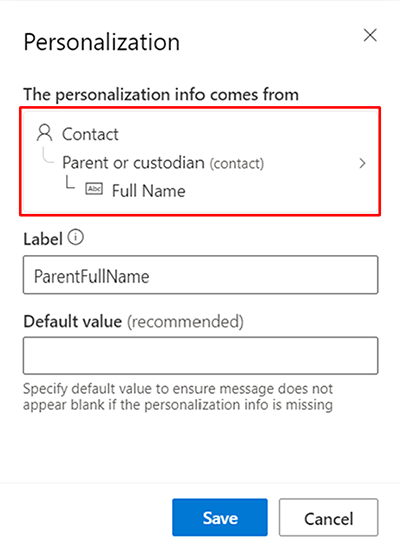
限制
- 不支援在動態文字中使用選項組。 選項組在條件中受支援,因此內嵌條件可以用來輸出訊息中的選項值。
- 個人化只能使用觸發程序。 不過,根據觸發程序使用個人化的訊息,只能在這些觸發程序所啟動的旅程中使用。 如果將這類訊息包含在中途收到觸發程序的旅程中,則旅程設計師會發出錯誤訊息。